Affichage V1 / V1.1
La communication avec l'écran se fait via une interface UART Rx/Tx sur l'écran. Les nouveaux micrologiciels doivent être installés manuellement via cette connexion.
Omni SW & C
Avec le lancement de l'Omnis SW 2014, Stromer a emprunté de nouvelles voies pour mettre à jour le logiciel des composants électroniques. Elle se fait via une connexion mobile par OTA (Over the Air).
Il existe différentes versions de FW. Stromer les divise en deux catégories :
SUI
Par SUI (Stromer User Interface), Stromer désigne la version du système d'exploitation (Operating Systems= OS). Elle est également utilisée dans les Notes de mise à jour sur le site web et s'affiche en bas de l'Omni au démarrage du Stromer.
PERIPHERALS
Les différents composants du Stromer sont listés ici : Controller, Battery, ABS etc. Les versions FW des composants diffèrent de la version SUI car ils ont leur propre FW.
Les informations se trouvent dans l'Omni sous : MENU > SYSTÈME > À PROPOS DE ...
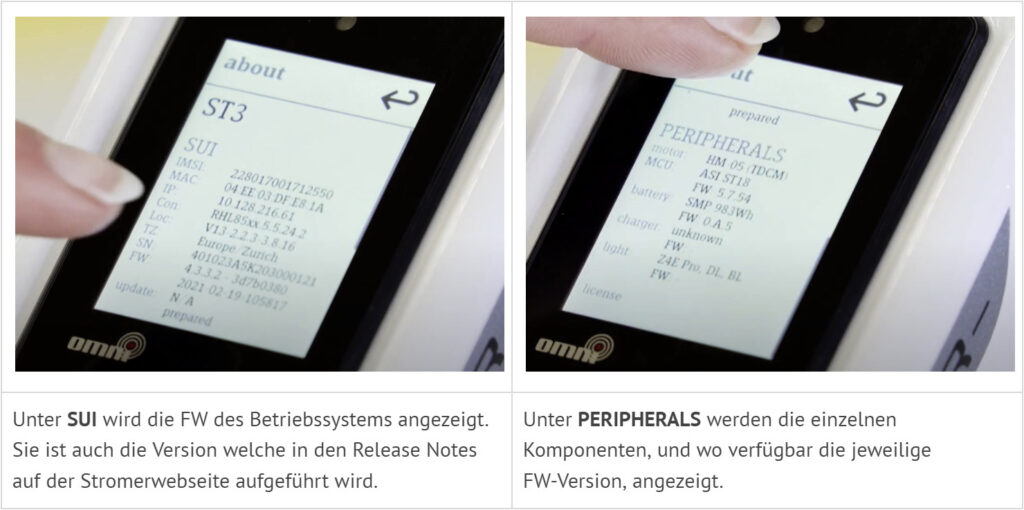
Statut de l'installation / du téléchargement
Si une mise à jour du logiciel est disponible, elle est téléchargée sur le Stromer (push).
Le téléchargement peut être effectué dans Omni sous : MENU > SYSTEME > À PROPOS ... ou en tapant sur l'icône de téléchargement > Info (image 6 ci-dessous).
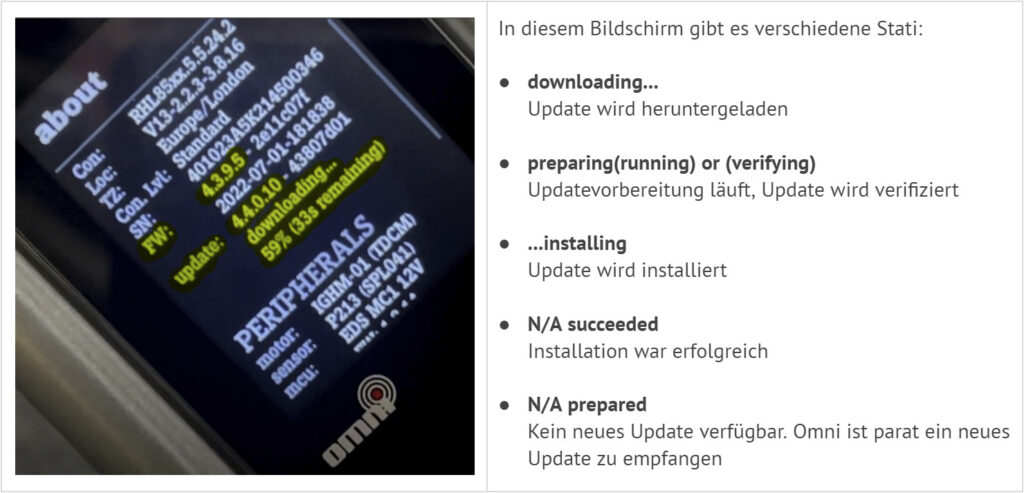
L'installation se fait manuellement en suivant les étapes suivantes :
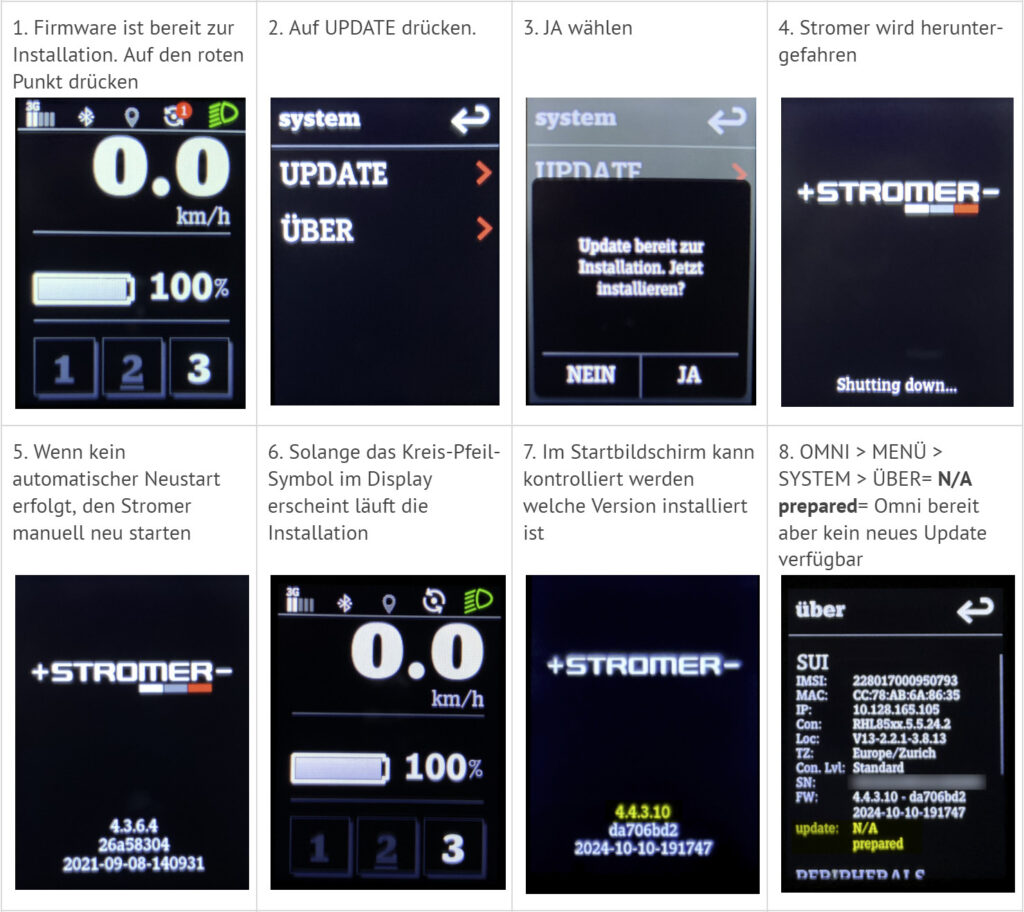
Les mises à jour des composants périphériques (batterie, chargeur, contrôleur, blubrake ABS...), si elles existent, sont installées dans un deuxième temps. Si l'on dispose par exemple de deux chargeurs, l'Omni reconnaît si l'un des appareils a une ancienne version et propose à nouveau la mise à jour pour installation. Suis à chaque fois les instructions.
Omni B
L'Omni B n'a pas de connectivité OTA et ne peut donc pas recevoir de nouveaux firmwares via une connexion mobile. Les mises à jour sont néanmoins possibles, via Bluetooth, grâce à l'application Omni BT. Dès qu'une nouvelle mise à jour du logiciel du Stromer avec l'interface OMNI B est disponible, l'application OMNI BT du Stromer vous en informe et vous indique les prochaines étapes.
- Active le point d'accès Bluetooth du smartphone dans les paramètres système.
- Confirme la mise à jour sur le Stromer. Pour cela, une boîte de dialogue de confirmation devrait s'afficher dans l'affichage de conduite.
- Pendant la mise à jour, reste avec ton smartphone à proximité de l'électrificateur. Le téléchargement et l'installation de la mise à jour prennent quelques minutes.
- Dès que la mise à jour est confirmée pour le téléchargement, le smartphone perd la connexion avec l'application Stromer OMNI BT, car le téléchargement de la mise à jour est effectué via un mode de fonctionnement Bluetooth différent. Pour la même raison, il est également possible qu'une demande d'appairage doive à nouveau être confirmée sur le smartphone.
- Sur l'écran de l'OMNI Interface B, le symbole "Update Download" apparaît en haut dans la barre d'état (cercle blanc > image 6 en haut). Dès que la mise à jour est prête à être installée, l'icône "Mise à jour prête" l'indique (cercle rouge > image 2 en haut). Appuie sur le cercle rouge et sélectionne "UPDATE" pour installer la mise à jour. Suis les instructions.
Application Omni BT (Android / iOS)
> Voir aussi OMNI - OMNI / DISPLAY V1, V1.1 - 'Omni-Symboles
Problèmes
> Voir PROBLÈMES - OMNI / DISPLAY V1, V1.1 - 'Problèmes de micrologiciel'.